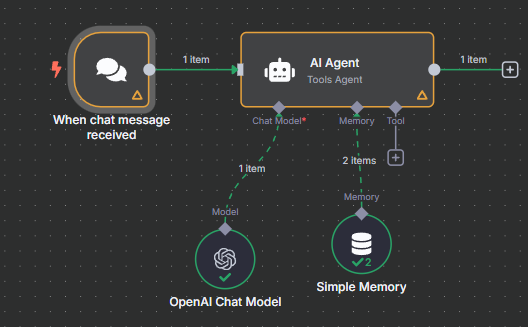
In dit eerste deel leg ik stap voor stap uit hoe je in n8n een slimme AI-chatbot bouwt, die je straks kunt koppelen aan je WordPress-website. Deze chatbot begrijpt vragen van bezoekers en beantwoordt ze op basis van jouw kennis (zoals prijzen, producten of garantievoorwaarden).
Ga naar https://n8n.io en klik op Start for free.
Registreer je account en log in op het dashboard.
Klik op “New Workflow” rechtsboven om een nieuwe workflow te starten.
Deze workflow wordt het brein van jouw chatbot.
Een node is een stap in de workflow. Je voegt de volgende vier nodes toe:
Deze node ontvangt berichten van jouw websitebezoekers.
Voeg een node toe met het type Webhook.
Zet bij HTTP Method: POST.
Geef je Webhook een naam, zoals: chatWebhook.
Zet Webhook URL op Public zodat iedereen (dus ook je website) berichten mag sturen.
Kopieer de Webhook URL bovenaan deze node. Je hebt die later nodig in de integratie op je website.
👉 Deze URL is het “telefoonnummer” van je chatbot — je site stuurt berichten naar deze link.
Dit is de centrale node die bepaalt hoe de chatbot reageert — als het ware het brein of de persoonlijkheid.
Voeg een AI Agent node toe.
Koppel deze aan de Webhook node (de output moet naar de AI Agent lopen).
Zet Prompt Source op: Define below.
Open het veld Expression.
Voeg nu alle kennis toe die jouw chatbot nodig heeft. Bijvoorbeeld:
Je bent de klantenservice van mijn website kuno.fit.
Je weet alles over:
– Bestellingen
– Retourbeleid
– Garantie
– Prijzen
– Levertijden
Je beantwoordt vragen kort, duidelijk en vriendelijk.
Onder deze tekst voeg je dit toe (de gebruikerinput):
{{ $json.chatInput }}
🔁 Dit zorgt ervoor dat jouw kennis én het bericht van de bezoeker samen naar het AI-model gaan.
Deze node stuurt de vraag en kennis door naar ChatGPT (of een ander AI-model).
Voeg een OpenAI Chat Model node toe.
Kies een model, bijvoorbeeld: gpt-3.5-turbo.
Koppel deze aan de AI Agent.
Voeg je eigen OpenAI API key toe als je erom wordt gevraagd.
💡 Je hoeft hier verder niks aan te passen als je het standaardmodel gebruikt.
Dit zorgt ervoor dat het gesprek onthouden wordt, zodat de chatbot een “gesprek” kan voeren i.p.v. losse antwoorden.
Voeg de Simple Memory node toe.
Verbind deze met de AI Agent node.
Zet de sessionId op:
{{ $json.sessionId }}
📌 Hierdoor weet de chatbot wie wie is in het gesprek — handig bij vervolgvragen.
Klik rechtsboven op “Activate” om je workflow live te zetten.
Je chatbot staat nu klaar om berichten te ontvangen via je Webhook URL.
Na deel 1 gaan we door naar Deel 2, de integratie van de n8n chatbot in je wordpress website!
Het opzetten van een werkende AI-chatbot kan technisch zijn en tijd kosten. Bij Custers Digital Solutions helpen we bedrijven en organisaties graag om dit proces te versnellen en foutloos te laten verlopen. Of het nu gaat om een eenvoudige klantenservicebot of een geavanceerde AI-integratie met CRM, agenda’s of e-commerce systemen — wij zorgen voor een naadloze implementatie op jouw website of platform.
Laat ons het werk doen, zodat jij je kunt richten op je klanten, niet op de techniek.
Neem contact met ons op voor:
Volledige installatie en configuratie van AI-chatbots in n8n
Integratie met je WordPress-, Shopify- of maatwerkwebsite
Advies en maatwerkoplossingen op het gebied van AI, automatisering en slimme workflows